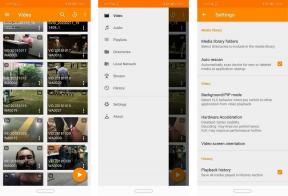Come collegare l'account Microsoft a Minecraft su PS4
Varie / / July 19, 2022

Hai mai discusso con i tuoi amici su quale console è migliore, Xbox o PlayStation? Un sano dibattito è sempre positivo, ma a volte è ancora meglio collaborare con i tuoi nemici Xbox per costruire un mondo pacifico. Stiamo parlando di Minecraft qui, ovviamente. Nel caso non lo sapessi, i giocatori PS4 possono giocare con i giocatori Xbox, computer, iOS, Android e Windows collegando un account Microsoft alla loro PlayStation. Sembra divertente, vero? Anche noi siamo emozionati! Se non sai come accedere a Minecraft con un account Microsoft su PS4, continua a leggere questo articolo. Ti stiamo offrendo questa utile guida che ti insegnerà come connettere l'account Microsoft PS4 e molto altro ancora.

Contenuti
- Come collegare l'account Microsoft a Minecraft su PS4
- Hai bisogno di un account Microsoft per giocare a Minecraft su PS4?
- Perché non posso unirmi a Minecraft World del mio amico su PS4?
- Come collego il mio account Microsoft alla mia PS4?
- Come collego il mio account Microsoft a Minecraft PS4?
- Come collego il mio account Microsoft a Minecraft?
- Come faccio a disconnettere il mio account Microsoft da Minecraft PS4?
- Come posso ripristinare il mio account Minecraft su PS4?
Come collegare l'account Microsoft a Minecraft su PS4
Puoi collegare il tuo desiderato Microsoft account su PS4 per giocare a Minecraft dal Schermata iniziale del gioco Minecraft si. Continua a leggere questo articolo ulteriormente per scoprire i passaggi che spiegano lo stesso in dettaglio.
Hai bisogno di un account Microsoft per giocare a Minecraft su PS4?
No, non è necessario un account Microsoft per giocare a Minecraft su PS4. Tuttavia, se sei un utente PS4 e desideri giocare a Minecraft con i tuoi colleghi che lo usano dispositivi non PS, come Windows, Android, iOS, Xbox e Switch per lo stesso, dovrai collegare un account Microsoft alla tua PS4.
Perché non posso unirmi a Minecraft World del mio amico su PS4?
Se non riesci ad entrare nel mondo Minecraft del tuo amico su PS4, potrebbero esserci diversi motivi per cui ciò sta accadendo:
- Il tuo amico potrebbe averlo fatto impostare il mondo in privato. L'impostazione del mondo Minecraft su privato non consente a ospiti o utenti sconosciuti di unirsi al mondo.
- O tu o il tuo amico avete non ha collegato la tua PS4 a nessun account Microsoft nel caso ti trovi su piattaforme diverse.
- C'è la possibilità che siano su a server diverso dei tuoi.
- Un altro motivo potrebbe essere il mancata corrispondenza della versione di Minecraft o Java.
- Utenti PS richiedono NAT (Network Address Translation) Tipo 2 per connettersi al mondo di un altro utente. Dovrai cambiare il tuo Tipo NAT.
Come collego il mio account Microsoft alla mia PS4?
Per giocare a Minecraft con altri utenti di piattaforme diverse, dovrai collegare il tuo account Microsoft alla tua PS4. Se non hai idea di come farlo, non preoccuparti. Dai un'occhiata ai passaggi indicati di seguito per sapere come farlo:
Nota: assicurati di utilizzare l'account Microsoft che desideri con PS4. Perché una volta connesso, non è possibile collegare un altro account al tuo account PS4 o Microsoft.
1. Vai al Schermata iniziale del gioco Minecraft.
2. Selezionare Registrazionecon account Microsoft, come mostrato di seguito.

3. Vedrai Registrazione popup con a Collegamento alla pagina di accesso Microsoft Live e un Codice a 8 cifre, come raffigurato.

4. Ora, visita il Pagina di accesso Microsoft Live e inserisci le 8 cifre indicate Codice nel campo disponibile, come mostrato di seguito.
5. Quindi, fare clic su Prossimo.

6. Accedi al tuo account Microsoft per collegare correttamente quell'account su PS4 per giocare a Minecraft.

Leggi anche: Come puoi cambiare la tua email su PS4
Come collego il mio account Microsoft a Minecraft PS4?
Segui i passaggi indicati di seguito per connettere il tuo account Microsoft a Minecraft su PS4.
1. Dal Schermata iniziale del gioco Minecraft, scegli il Accedi con l'account Microsoft opzione.
2. UN Registrazione pop-up sullo schermo ti chiederà di visitare a Pagina di accesso Microsoft Live collegamento con a codice.

3. In questa pagina di accesso, inserisci l'univoca Codice a 8 cifre nel campo specificato visualizzato in precedenza nel popup.
4. Clicca su Prossimo.

5. Infine, Accesso usando il tuo Microsoft account, e il tuo account sarà connesso al tuo account PS4.
Come collego il mio account Microsoft a Minecraft?
Il collegamento di un account Microsoft al tuo account Minecraft è un processo semplice. Segui i passaggi indicati di seguito per impararlo in dettaglio:
1. Visitare il Schermata iniziale del gioco Minecraft.

2. Clicca su Accedi con l'account Microsoft ricevere un Registrazione popup con a Pagina di accesso Microsoft Live collegamento e a codice.
3. Vai al dato Pagina del codice di immissione di Microsoft collegamento sul tuo browser desktop o mobile.
4. Inserisci le 8 cifre codice e fare clic su Prossimo.
5. Quindi, accedi utilizzando il tuo Microsoft account.
6. Infine, riceverai un Ben arrivato! apparire messaggio sulla tua PS4, come mostrato di seguito.

Leggi anche: Risolto il problema con il controller PS4 che non si connette alla console
Come faccio a disconnettere il mio account Microsoft da Minecraft PS4?
Segui il nostro guida passo passo indicato di seguito per sapere come disconnettere il tuo account Microsoft da Minecraft:
1. Dal Schermata iniziale del gioco Minecraft su PS4, seleziona Impostazioni.
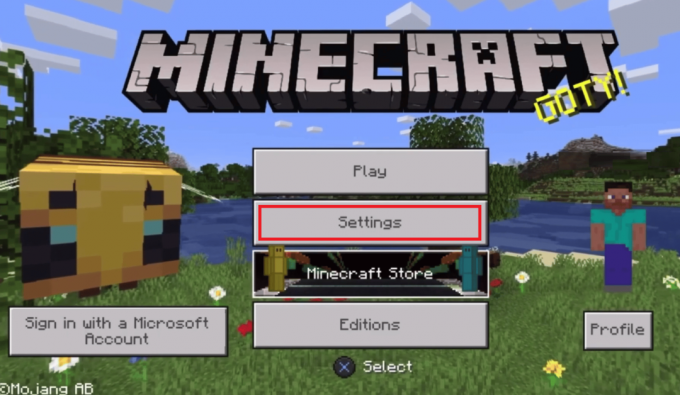
2. Nel Profilo sezione, fare clic su Scollega account Microsoft, come mostrato di seguito.
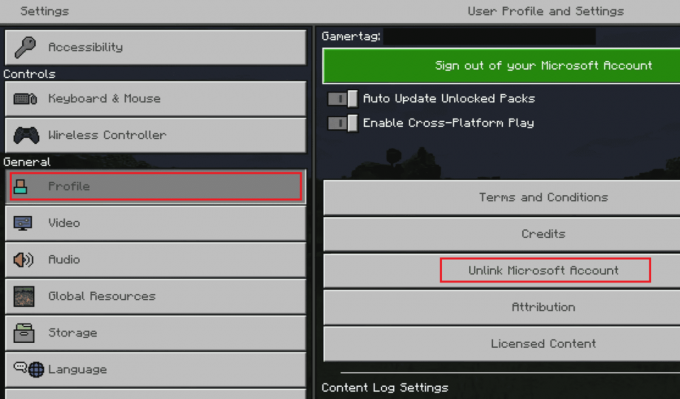
3. Seleziona tutti i campi di avviso e accordo, come evidenziato.
4. Quindi, seleziona il Scollega opzione.
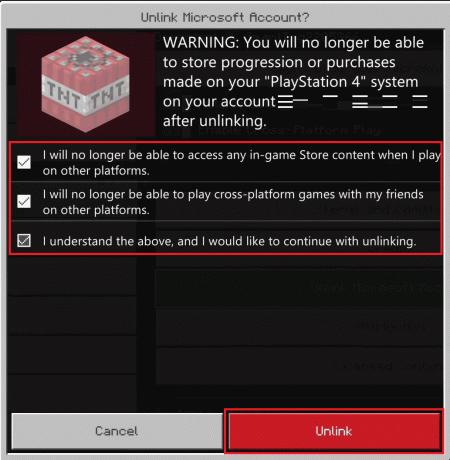
In questo modo, hai disconnesso l'account Microsoft PS4 dal gioco Minecraft.
Leggi anche: Come disattivare la console PS4 primaria
Come posso ripristinare il mio account Minecraft su PS4?
Hai incasinato la tua prima esperienza con Minecraft e desideri ricominciare tutto da capo? Segui i passaggi indicati di seguito per scoprire come ripristinare qualsiasi gioco su PS4:
1. Vai alla tua PS4 Impostazioni.

2. Scorri verso il basso e seleziona Magazzinaggio.

3. Attendi qualche secondo finché non calcola i dati. Una volta caricato, fare clic su Archiviazione di sistema.
4. Quindi, scegli Dati salvati.

5. Selezionare Minecraft dalla lista.
6. Seleziona tutti i dati e premi il Elimina opzione.

7. Scegliere OK nella pagina di conferma.
Ecco fatto, in pochi minuti hai ripristinato tutti i tuoi progressi su Minecraft. Quando apri il gioco, partirà dall'inizio.
Consigliato:
- Fix Remote Desktop non può connettersi al computer remoto
- Come eliminare una pagina in Word 2010
- Quante volte puoi essere bannato su PS4
- Correzione del tipo NAT non riuscito su PS4
Ci auguriamo che questa guida sia stata utile e che tu sia stato in grado di farlo accedi a Minecraft con il tuo Account Microsoft PS4. Sentiti libero di contattarci con le tue domande e suggerimenti tramite la sezione commenti qui sotto. E facci sapere quale argomento vuoi approfondire nel nostro prossimo articolo.